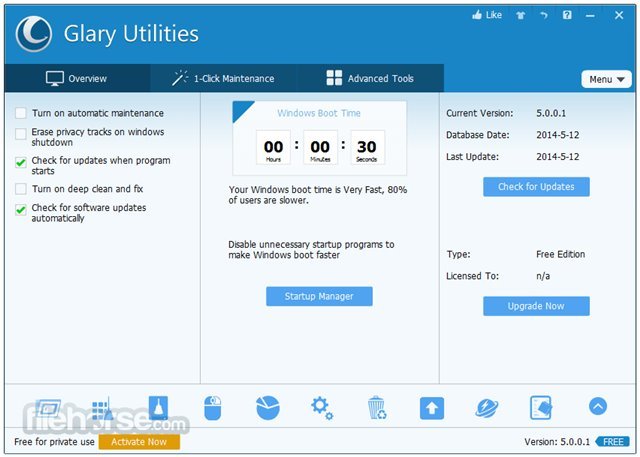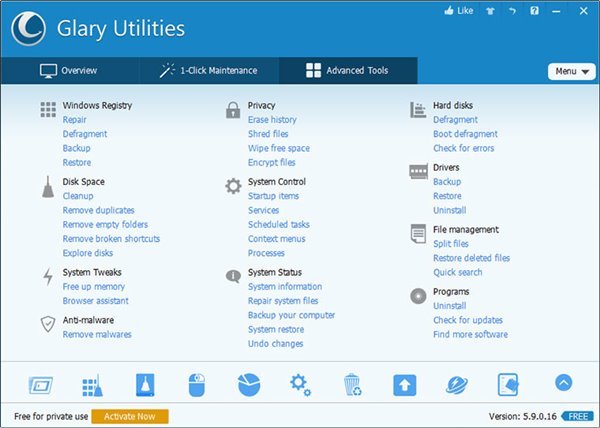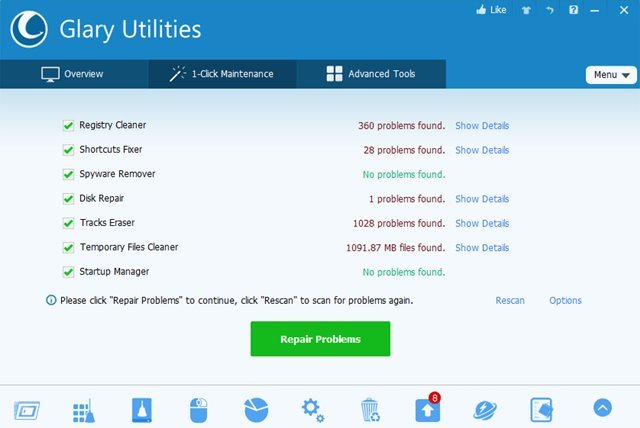Unatoč tome što je najpopularniji i najčešće korišteni operativni sustav za stolna računala, Microsoft Windows 10 nije potpuno bez bugova. S vremena na vrijeme korisnici se susreću s problemima s operativnim sustavom kao što su BSOD pogreške, nedovoljna pohrana, oštećenje sistemske datoteke i još mnogo toga.
Za rješavanje problema s performansama, mnogi softver za optimizaciju sustava za platformu. Na primjer, alati za optimizaciju sustava kao što su CCleaner, IObit optimizator sustava itd. učinkovito skeniraju i čiste operativni sustav.
Dakle, ako ste zainteresirani za takve vrste softvera, onda čitate pravi članak. U ovom ćemo članku govoriti o jednom od vodećih alata za optimizaciju računala poznatom kao “Galary Services”.
Što su Galary usluge?
Pa, Galary Services jedan je od opsežnih uslužnih programa Besplatan i moćan čistač za vaše računalo . Galary Services je vrlo sličan CCleaneru, ali ima više značajki.
Galary Services ima čistije korisničko sučelje od CCleanera, što ga čini jednostavnijim za korištenje. Nećete vjerovati, ali Galary Services 5 uključuje više od 20 alata za povećanje performansi vašeg računala .
Svaki od alata bio je namijenjen za čišćenje sustava. Postoji mnogo alata za održavanje i poboljšanje vašeg računala. Na primjer, postoji alat za popravak prečaca, uklanjanje špijunskog softvera, popravak diska i još mnogo toga.
Značajke Galary usluga?
Sada kada ste potpuno svjesni usluga Galary, možda će vas zanimati njihove značajke. U nastavku smo istaknuli neke od najboljih značajki Galary usluga. Provjerimo.
besplatno
Pa, usluge Galary dostupne su u više opcija. Možete kupiti pro verziju ili se osloniti na besplatnu verziju. Uključuje Besplatna verzija 20 različitih alata za optimizaciju računala .
Čisti neželjene datoteke
Budući da je Galary Services optimizator sustava, prvo čisti sve neželjene datoteke pohranjene na vašem sustavu. Skenira stavke koša za smeće, nedavne popise dokumenata, datoteke s ispisom memorije i još mnogo toga.
Čisti privremene datoteke programa
Osim uklanjanja smeća/privremenih datoteka sustava, može ukloniti nepotrebne datoteke pohranjene u popularnim aplikacijama kao što su Microsoft Office, Adobe Acrobat, Winzip, Windows Media Player i još mnogo toga.
Popravlja greške u registru
Besplatna verzija Galary Services učinkovito skenira i popravlja greške u registru. Osim toga, uklanja pokvarene stavke registra iz datoteka registra sustava Windows radi poboljšanja performansi sustava.
popravak pogona
Najnovija verzija Galary Services također ima značajku koja ispravlja greške na disku. Koristi neki napredni mehanizam za otkrivanje grešaka na disku. Također, pokušava riješiti probleme s diskom na vašem računalu.
Uklanja špijunski softver
Napredni mehanizam Galary Services također može ukloniti špijunski softver iz vašeg sustava. Brzo skenira vaše računalo u potrazi za špijunskim softverom, a ako ga pronađe, uklanja ga umjesto vas.
Mnoge korisne značajke
U Galary uslugama dostupno je ukupno 20 alata. Svaki alat ima specifičnu funkciju za koju nikad ne znate da vam je potrebna. Neki alati mogu pronaći i izbrisati duplicirane datoteke i prazne mape.
Dakle, ovo su neke od najboljih značajki Galary Services. Morate početi koristiti softver na svom računalu kako biste istražili sve njegove značajke.
Preuzmite najnoviju verziju Galary Services za PC
Sada kada ste u potpunosti upoznati s Glary Utilities, možda ćete htjeti preuzeti i instalirati program na svoje računalo. Budući da je Glary Utilities dostupan besplatno, možete ga preuzeti s njihove službene web stranice.
Međutim, ako želite instalirati Glary Utilities na više računala/prijenosnih računala, bolje je koristiti izvanmrežni instalacijski program. Ako ste potpuno zadovoljni besplatnom verzijom, možete kupiti i Glary Utilities Pro.
U nastavku smo podijelili najnoviju verziju Glary Utilitiesa. Datoteka koja se dijeli u nastavku ne sadrži viruse/zlonamjerni softver i potpuno je sigurna za preuzimanje. Dakle, prijeđimo na linkove za preuzimanje.
- Preuzmite najnoviju verziju Glary Utilities (Windows 10)
Kako se Glary Utilities instalira na računalo?
Instalacija Glary Utilities je vrlo jednostavna; Najprije morate preuzeti instalacijsku datoteku koja je gore podijeljena. Nakon preuzimanja, otvorite instalacijski program i slijedite upute na zaslonu.
Bit ćete vođeni kroz postupak instalacije. Nakon instalacije, otvorite Glary Utilities na svom sustavu i učinite Optimizirajte svoje računalo s 20 različitih alata . Ako koristite besplatnu verziju, možda nećete pronaći sve Glary Utilities.
Dakle, ovaj vodič se odnosi na preuzimanje i instalaciju Glary Utilitiesa na računalo. Nadam se da vam je ovaj članak pomogao! Molimo podijelite i sa svojim prijateljima. Ako imate bilo kakvih nedoumica u vezi s tim, obavijestite nas u polju za komentare ispod.